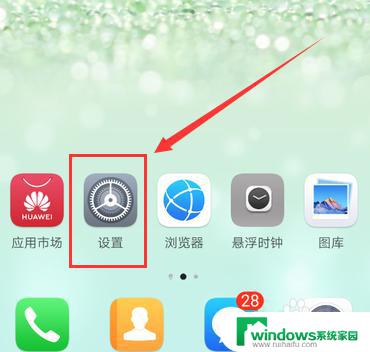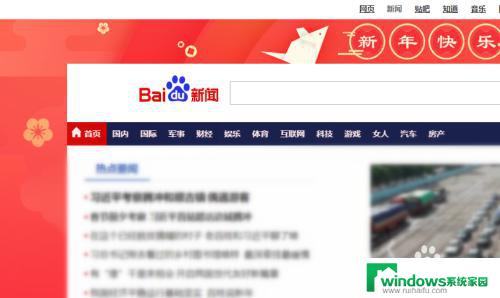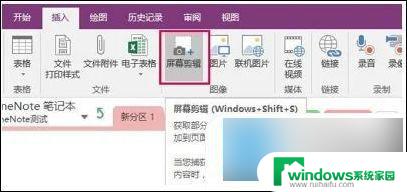华为笔记本截屏怎么截 华为笔记本如何进行屏幕截图
在日常办公和学习中,屏幕截图是一项非常常见的操作,可以方便地保存重要信息或与他人分享,对于使用华为笔记本的用户来说,如何进行屏幕截图可能是一个比较常见的问题。在华为笔记本上进行屏幕截图操作其实非常简单,只需按下相应的快捷键或使用专门的截图工具即可完成。下面我们就来详细介绍一下华为笔记本如何进行屏幕截图的操作步骤。
步骤如下:
1.方法一:使用 Windows 10 系统自带截图工具截,点击 Windows 图标,选择Windows 附件 > 截图工具 > 新建,拖动光标选取要捕获的区域,即可快速截取当前屏幕。
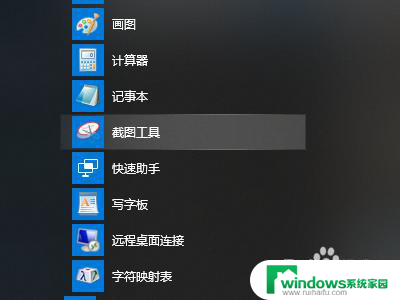
2.方法二:使用键盘快捷键截,按键盘上的“ Prtsc ”键可以全屏截图,按键盘上的“ Alt + Prtsc ”截取当前窗口的图,截图后再前往画图等工具中粘贴截图,同时按下“Win + Shift + S”组合键,打开选项菜单,您可以选择全屏截图或窗口截图(拖动光标选取要捕获的区域)。
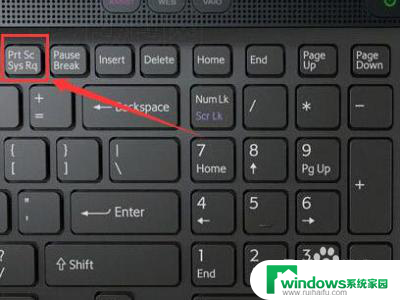
3.方法三:使用 Microsoft Edge 浏览器截,使用 Microsoft Edge 浏览器打开网页,点击右上角添加备注标志,在弹出的菜单栏左边点击剪辑,会出现拖动以复制区域,同时鼠标变成“+”字样,右键点击鼠标,即可截图。

4.方法四:您也可以使用第三方截图工,如 QQ,打开任意 QQ 聊天窗口,点击剪刀即可截图。
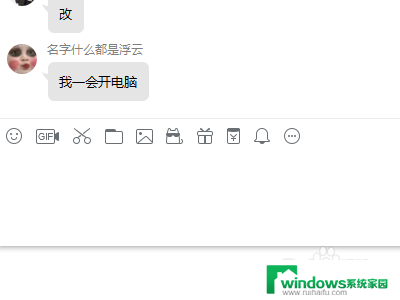
以上就是华为笔记本截屏的方法,希望对大家有所帮助,如果你遇到同样的情况,可以参照这些步骤来处理。